荣耀手机如何唤醒语音助手 荣耀怎么唤醒悠悠
更新时间:2023-12-26 14:26:41作者:zheng
很多智能手机中都会自带语音助手,有些用户就想要唤醒荣耀手机的语音助手,但是不知道该如何唤醒,今天小编教大家荣耀手机如何唤醒语音助手,操作很简单,大家跟着我的方法来操作吧。
方法如下:
方法一: 长按电源键1秒唤醒:进入设置 > 智慧助手 > 智慧语音 > 电源键唤醒,用户通过长按电源键1秒可以快速调用语音助手。
1、在手机设置菜单中点击【智慧助手】。
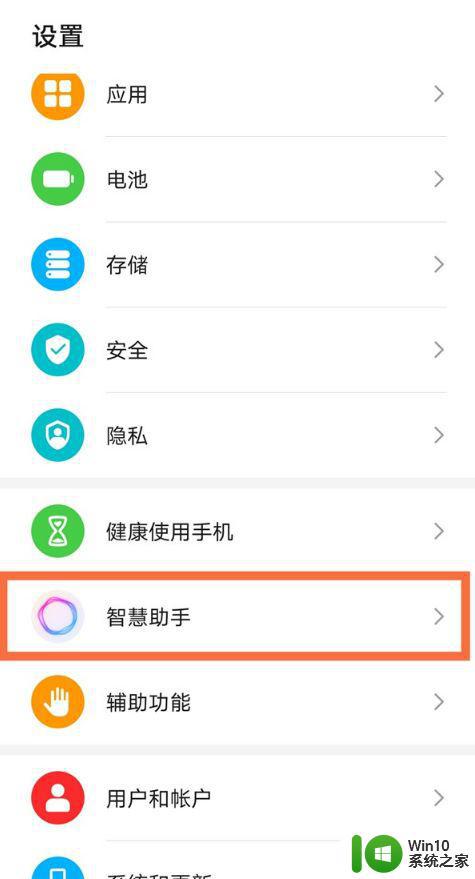
2、点击【智慧语音】,点击进入【电源键唤醒】选项。
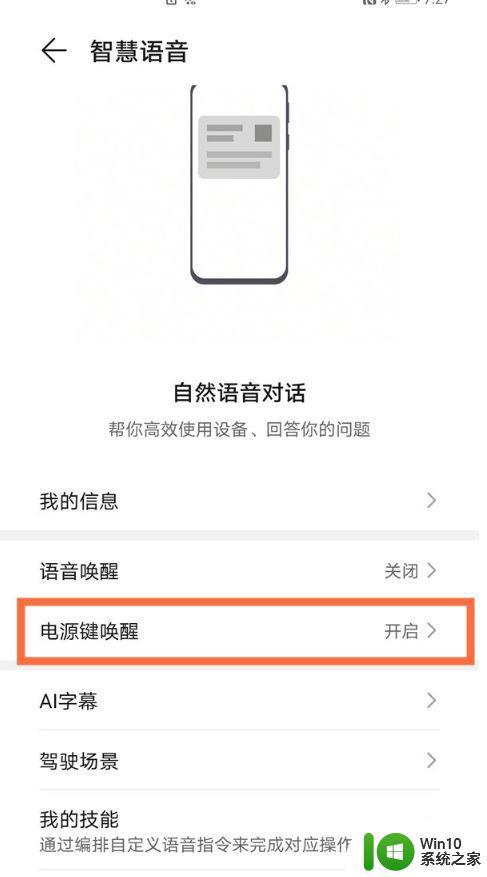
3、打开【电源键唤醒】右侧的开关即可。
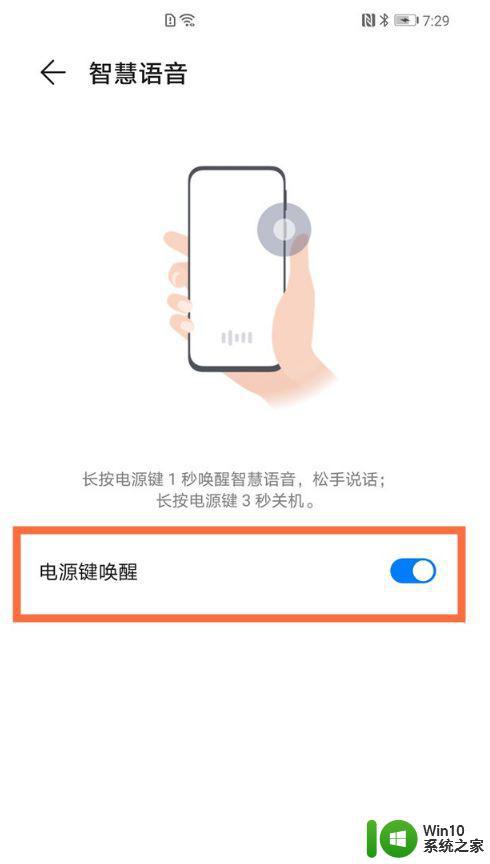
方法二: 语音唤醒:进入设置 > 智慧助手 > 智慧语音 > 语音唤醒 ,用户可以通过语音唤醒词调用语音助手。
1、在手机设置菜单中点击【智慧助手】。
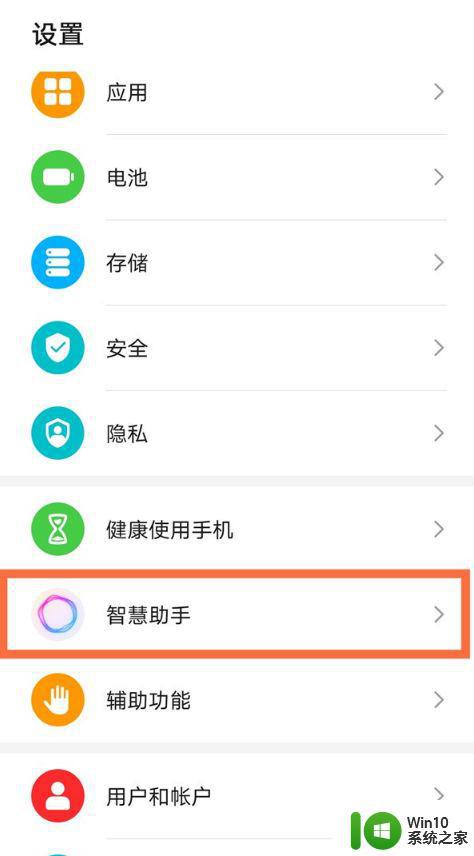
2、点击【智慧语音】,点击进入【语音唤醒】选项。
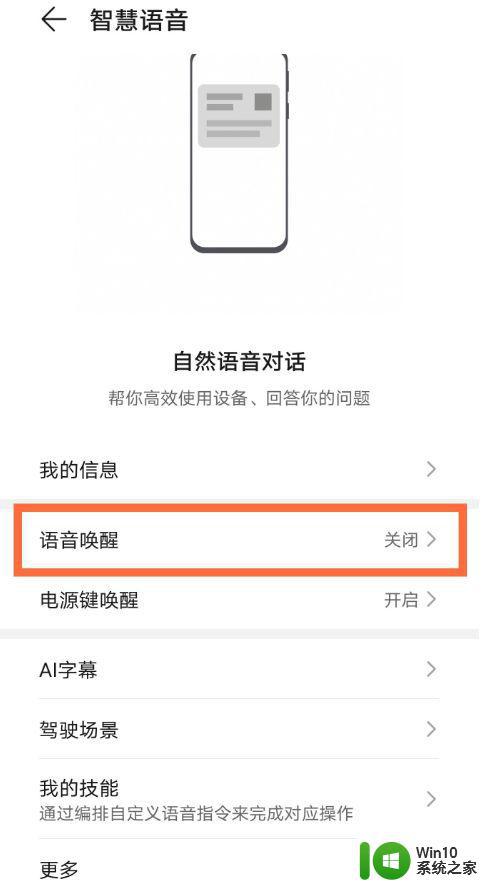
3、打开【语音唤醒】开关,按照要求录入唤醒词即可。
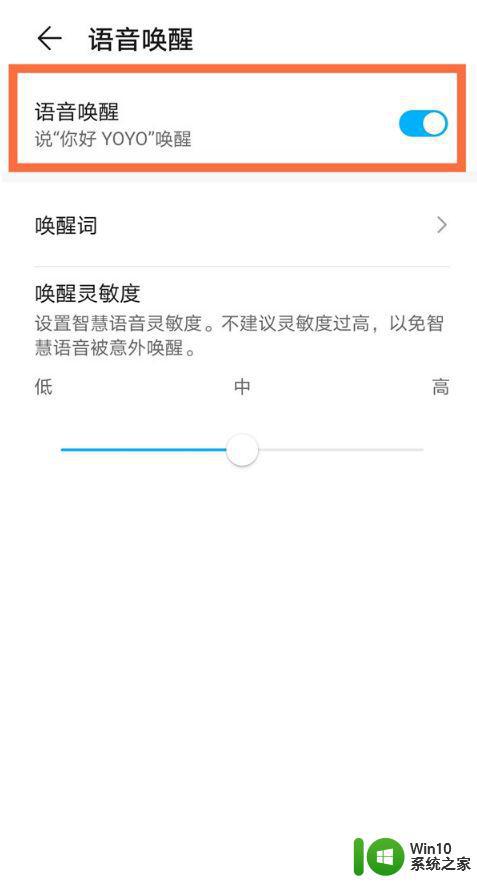
以上就是荣耀手机如何唤醒语音助手的全部内容,有出现这种现象的小伙伴不妨根据小编的方法来解决吧,希望能够对大家有所帮助。
荣耀手机如何唤醒语音助手 荣耀怎么唤醒悠悠相关教程
- 荣耀怎么唤醒语音助手 华为荣耀如何设置语音助手唤醒
- 荣耀手机唤醒语音助手 荣耀手机语音助手唤醒设置教程
- 怎么进行荣耀手机唤醒功能设置 荣耀手机唤醒功能设置的方法
- 怎么唤醒vivo手机的语音助手 唤醒vivo手机语音助手的方法
- 荣耀手机的语音助手叫什么名字 如何使用荣耀手机自带的YOYO语音助手
- 荣耀语音助手叫什么名字 如何打开荣耀手机自带的YOYO语音助手
- 如何在Windows 11中开启语音助手并设置唤醒词 Windows 11语音助手如何使用及设置密钥短语唤醒
- 真我语音助手怎么打开 真我的语音助手怎么唤醒
- realme真我GT大师版怎么唤醒语音助手 真我语音助手唤醒方法
- 荣耀哪款手机更好 荣耀什么系列的手机比较好
- 腾讯手游助手王者荣耀按键设置教程 如何在腾讯手游助手中设置王者荣耀键位
- 录屏有小白点怎么办荣耀 荣耀手机录屏小白点怎么去掉
- u盘播放视频一会好一会卡顿怎么解决 U盘播放视频卡顿怎么办
- 电脑任务栏不显示已打开的窗口怎么解决 电脑任务栏无法显示已经打开的窗口怎么办
- 开机提示Reboot and Select proper Boot device怎么解决 电脑开机提示Reboot and Select proper Boot device怎么解决
- 为什么视频文件复制到另一个u盘不能播放 视频文件复制到另一个U盘后无法播放的原因
电脑教程推荐
- 1 电脑任务栏不显示已打开的窗口怎么解决 电脑任务栏无法显示已经打开的窗口怎么办
- 2 闪迪酷捷CZ51加密U盘(16G)评测 闪迪酷捷CZ51加密U盘性能如何
- 3 共享打印机每次都要输入密码怎么取消 如何取消共享打印机每次输入密码
- 4 无法停止通用卷设备的7大解决方法 通用卷设备停止故障解决方法
- 5 win8系统对开始屏幕的应用进行重命名的方法 Win8系统如何修改开始屏幕应用的名称
- 6 u盘怎么提高性能?u盘提高性能的小技巧 U盘性能优化方法
- 7 u盘无法停止通用卷设备怎么办?解决无法正常删除u盘的几种方法 U盘无法弹出怎么办
- 8 W8系统磁盘无法重命名怎么解决 W8系统磁盘无法重命名出现错误提示怎么办
- 9 u盘如何重新启动自动播放功能 U盘怎么设置自动播放功能
- 10 ghostxp文件不复制太深的路径怎么解决 ghostxp文件复制路径过深如何处理
win10系统推荐
- 1 系统之家ghost win10 32位专业硬盘版下载v2023.03
- 2 深度技术ghost win10 64位官方破解版v2023.03
- 3 雨林木风ghost win10教育版32位下载v2023.03
- 4 宏碁笔记本ghost win10 64位旗舰免激活版v2023.02
- 5 电脑公司ghost win10 32位旗舰精简版v2023.02
- 6 雨林木风ghost w10企业家庭版32系统下载v2023.02
- 7 雨林木风ghostwin1032位免激活专业版
- 8 游戏专用win10 64位智能版
- 9 深度技术ghost win10稳定精简版32位下载v2023.02
- 10 风林火山Ghost Win10 X64 RS2装机专业版